Cara Mengatasi Koneksi Database Gagal Di e-SPT
09:00
Add Comment
Pernah tidak mengalami koneksi database gagal saat kamu mencoba untuk memindahkan semua data di dalam folder e-SPT ke komputer atau laptop kamu yang baru. Jika tidak kamu seting dengan benar pasti kamu akan mendapatkan pesan error koneksi database gagal.
Cara Mengatasi Koneksi Database Gagal Di e-SPT - untuk para pengguna e-SPT pasti pernah mengalami koneksi database gagal yang menyebabkan kamu tidak bisa masuk dan tidak bisa menggunakan aplikasi e-SPT.
Untuk permasalahan ini newbie akan memberikan cara untuk memperbaiki aplikasi e-SPT di karenakan database kamu tidak terbaca di aplikasi e-SPT
Untuk langkah pertama kamu bisa masuk ke control panel di sistem operasi windows dan coba cari administrativ tools
Selanjutnya pilih data source (ODBC)
Selanjutnya klik add lalu pilih microsoft access(.mdb) lalu pilih finist
Berikan nama untuk source database kamu dan pilih database dengan mengklik select pada bagian database. Selanjutnya pilih lokasi database e-spt dan nanti database e-spt akan muncul di kotak bagian kanan dan kamu bisa memilihnya
Setelah semua proses di atas selesai. Kamu bisa mencoba lagi untuk membuka aplikasi e-spt dengan database yang kamu inginkan.
Sekian dulu tutorial e-SPT kali ini. semoga dapat membantu rekan-rekan semua
Cara Mengatasi Koneksi Database Gagal Di e-SPT - untuk para pengguna e-SPT pasti pernah mengalami koneksi database gagal yang menyebabkan kamu tidak bisa masuk dan tidak bisa menggunakan aplikasi e-SPT.
Baca Juga
Cara Mudah Memindahkan Aplikasi Efaktur Pajak Online Ke PC Lain
Untuk permasalahan ini newbie akan memberikan cara untuk memperbaiki aplikasi e-SPT di karenakan database kamu tidak terbaca di aplikasi e-SPT
Cara mengatasi koneksi database gagal
Hal ini mungkin akan terjadi ke pada kamu saat kamu pindah komputer karena sesuatu hal dan kamu cukup mengatasi permasalahan ini dengan langkah-langkah di bawah iniUntuk langkah pertama kamu bisa masuk ke control panel di sistem operasi windows dan coba cari administrativ tools
Selanjutnya pilih data source (ODBC)
Selanjutnya klik add lalu pilih microsoft access(.mdb) lalu pilih finist
Berikan nama untuk source database kamu dan pilih database dengan mengklik select pada bagian database. Selanjutnya pilih lokasi database e-spt dan nanti database e-spt akan muncul di kotak bagian kanan dan kamu bisa memilihnya
Baca Juga
Cara Aktifasi Ulang Aplikasi e-Faktur Pajak Online
Setelah semua proses di atas selesai. Kamu bisa mencoba lagi untuk membuka aplikasi e-spt dengan database yang kamu inginkan.
Sekian dulu tutorial e-SPT kali ini. semoga dapat membantu rekan-rekan semua

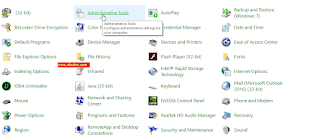




0 Response to "Cara Mengatasi Koneksi Database Gagal Di e-SPT"
Post a Comment
Jangan lupa komentar ya